SketchUp ne se limite pas à la modélisation de formes cousines des solides de Platon. En dopant la version standard du logiciel avec quelques plugins de derrière les fagots, transformez votre modeleur 3D en Rolls-Royce. Puis rajoutez un turbo ! Dans cette formation SketchUp, nous verrons des techniques qui sont susceptibles d'intéresser les designers, les paysagistes et tous les amoureux des belles formes organiques ! Elles seront enfin utiles à ceux souhaitant imprimer en 3D des formes sortant de l'ordinaire.
Comment dessiner des formes organiques complexes dans SketchUp ?
Nous allons dégager 4 plugins principaux qui vont booster votre logiciel SketchUp :- Le plugin Bac à sable
- Le plugin Artisan
- Le plugin Curviloft
- Le plugin Soap Skin & Bubble
Dessiner la forme générale avec le Bac à sable
- Affichez la barre d'outils Bac à sable :

- Activez le bouton À partir de zéro
- Saisissez l'espacement de la grille et validez par Entrée
- Dessinez une grille rectangulaire en 3 clics
- Le plugin a généré un groupe dans lequel se trouve la face quadrillée :
- Entrez dans le groupe en cliquant rapidement dessus 2 fois de suite
- Activez le bouton Modeler
- Saisissez un rayon de modelage
- Cliquez sur la grille et déplacez la souris
- Répétez cette action plusieurs fois pour obtenir une forme organique :
Lisser la forme avec Artisan
- Affichez la barre d'outils Artisan :

- Entrez dans le groupe
- Sélectionnez la grille
- Cliquez sur le bouton Subdiviser et lisser
- Saisissez une itération de 2 et validez 2 fois par Entrée
Le plugin a ajouté des détails et adouci la grille :
Donner de l'épaisseur à la forme avec Curviloft
- Dupliquez le périmètre de la forme organique vers le bas
- Affichez la barre d'outils Curviloft :
- Sélectionnez les 2 périmètres
- Cliquez sur le bouton Curviloft create loft junctions between surfaces
Le plugin a formé la jonction entre les périmètres en créant un groupe :
Créer une peau gonflable à partir d'un contour avec Soap Bubble
- Affichez la barre d'outils Soap Bubble :
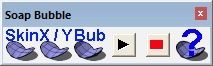
- Sélectionnez un ensemble de courbes :

- Cliquez sur le bouton Generate Soap Skin
- Saisissez un nombre de division entre 1 et 30 et validez par Entrée

- Sélectionnez le groupe ainsi créé
- Cliquez sur le bouton Generate SoapBubble
- Saisissez une valeur de pression (+ ou -) et validez par Entrée pour gonfler la peau :
Pour une formation SketchUp ou pour nous confier vos modélisations, contactez-nous :






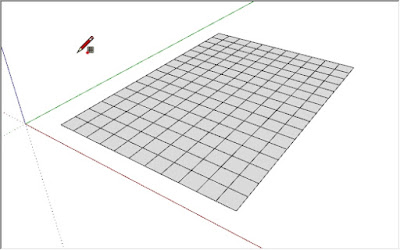
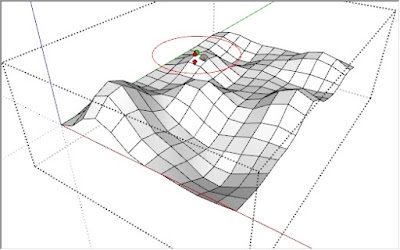
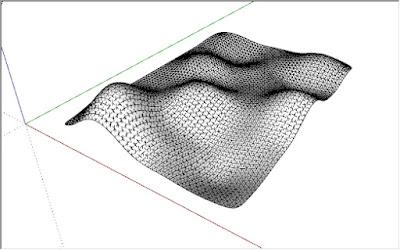

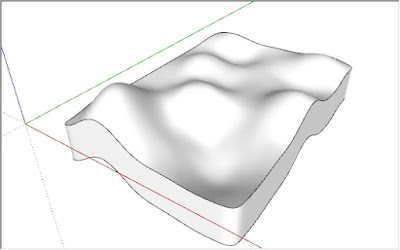

Aucun commentaire :
Enregistrer un commentaire
Laissez un message...